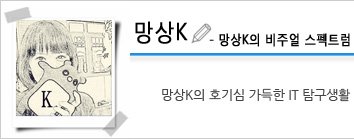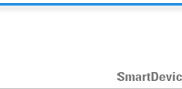티스토리 뷰

갤럭시 넥서스에 기본 탑재 되어있는 동영상스튜디오는 간단하게 영상을 제작, 편집할 수 있는 애플리케이션인데요. 사진이나 이미지로도 영상을 만들 수 있습니다. 자, 그럼 갤럭시 넥서스로 찍은 사진들을 모아 나만의 영화 만들기에 도전을 해볼까요?







자, 편집된 영상을 내보니기를 해주면 완료가 됩니다. 동영상 크기는 848x480 / 1280x720 / 1920x1080 3가지 해상도로 지원이 됩니다. 사진의 크기를 염두에 두고 동영상 크기를 정하시면 될 듯 합니다.

내보내기 시간은 생각보다 많이 걸리지는 않았습니다. 앱에서 내보내기 한 동영상을 바로 재생해서 볼 수도 있구요. 공유 메뉴를 눌러서 SNS등으로 공유를 할 수도 있습니다. 프로젝트를 삭제하지 않으면, 나중에 다시 불러와서 얼마든지 수정이 가능합니다. 다만 앞서 언급했듯이 개체수가 많으면 좀 버벅대기도 하니 조절을 잘 하시구요.
자, 그럼 제가 갤럭시 넥서스로 찍은 사진들을 모아서 동영상스튜디오 앱을 통해 만든 영상을 확인해볼까요?
일상에서 대충 찍은 사진들로 만든 영상이라 다소 미흡하지만, 사진만 볼때와 확실히 다른 느낌을 주네요. 추억이 담긴 사진들 영상으로 만들어서 가까운 사람들과 공유한다면 또 다른 추억을 만들 수 있지 않을까라는 생각이 듭니다. 여러분도 '동영상스튜디오'를 활용하여 손쉽게 나만의 영화 만들기에 도전해보세요!
'스마트폰 > 갤럭시 넥서스' 카테고리의 다른 글
| 갤럭시 넥서스, 단점 극복하기! (18) | 2012.03.31 |
|---|---|
| 갤럭시 넥서스, 벨소리 변경하기 (16) | 2012.03.28 |
| 갤럭시 넥서스 구글 크롬으로 PC 북마크 동기화 하기 (1) | 2012.03.06 |
| 무료 영상통화되는 갤럭시넥서스 (2) | 2012.01.30 |
| 갤럭시 넥서스에 삼성앱스를 설치하자! (6) | 2012.01.18 |
공지사항
최근에 올라온 글
최근에 달린 댓글
- Total
- Today
- Yesterday